Einstieg in 3D Modeling – Die wichtigsten Begriffe
Last Updated on 9. April 2022
Dieses Tutorial gibt dir einen Einstieg in 3D Modeling, indem es gängige Begriffe und Konzepte aus der 3D Modeling Welt erklärt. Alle Bilder dieses Artikels sind aus dem 3D Modelingprogramm Blender, aber du kannst das Wissen auf andere Programme anwenden.
Vertices, Edges, Faces, Triangles, Quads, n-Gons und Polygone
Ein Vertex ist ein einzelner Eckpunkt eines 3D Objekts. Mehrere Vertices sind durch Edges verbunden. Füllt man den Raum zwischen Edges aus, erhält man Faces.
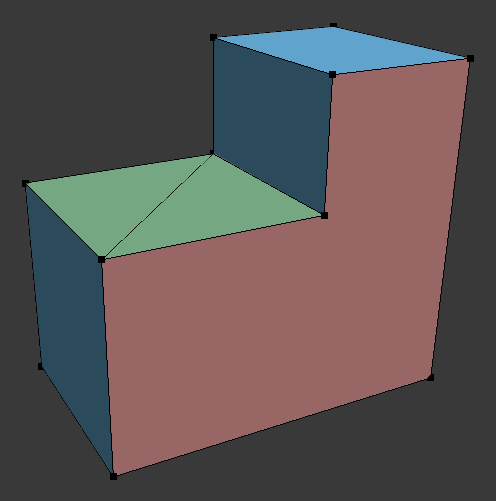
Der sichtbare Teil dieses Objekts besteht aus 11 Vertices, 16 Edges und 6 Faces. Es enthält drei Arten von Faces: Triangles (2 Stück, grün), Quads (3 Stück, blau) und ein n-Gon (rot).
- Triangles sind Faces mit 3 Vertices
- Quads sind Faces mit 4 Vertices
- n-Gons sind Faces mit mehr als 4 Vertices
Der Begriff n-Gon leitet sich aus n (einer beliebigen Zahl) und Polygon, einem Vieleck, ab. Mathematisch gesehen sind alle Faces, auch Triangles und Quads, n-Gons. Zur besseren Unterscheidung spricht man aber nur bei Faces mit mehr als 4 Vertices von n-Gons.
Polygon wird als Sammelbegriff für alle Arten von Faces benutzt. Fragt jemand nach dem Polycount eines Objekts, meint er damit jedoch in aller Regel die Anzahl der Triangles.
Achsen
Objekte im 3D Raum werden auf den drei Achsen x, y und z ausgerichtet. Je nach 3D Programm oder Engine gibt es unterschiedliche Konventionen, welche Achse in welche Richtung zeigt. In Blender etwa zeigt die Y-Achse in die Tiefe, in Maya nach oben.
Gizmo
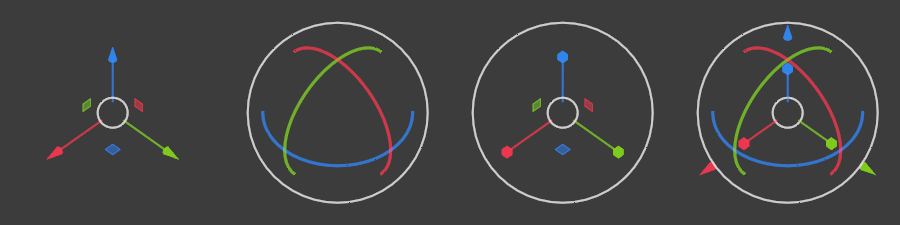
Mit Hilfe eines Gizmos kannst du Objekte verschieben, drehen und skalieren, d.h. in ihrer Größe verändern. Im Bild siehst du das Translate, Rotate, Scale und Transform Gizmo von Blender.
Edge Loops
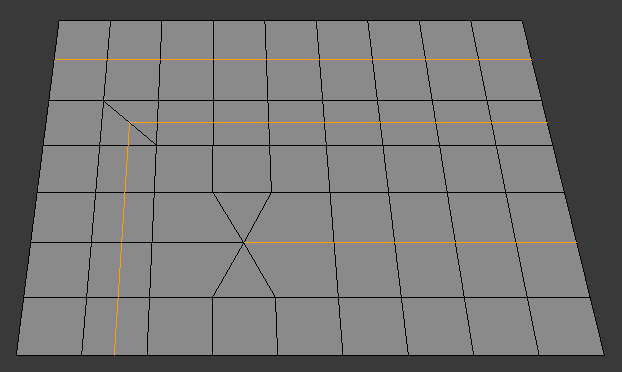
Ein Edge Loop ist eine fortlaufende Reihe von Edges, die eindeutig einer bestimmten Richtung folgen. Edge Loops entstehen immer dann, wenn eine Edge durch eine andere Edge geteilt wird und dabei eine Kreuzung mit genau vier “Straßen” entsteht. Der Loop folgt dabei der “Straße” immer geradeaus. Im Bild ist zu sehen, dass der untere Edge Loop unterbrochen wird, weil an der Kreuzung mehr als vier Edges zusammentreffen.
Edge Rings
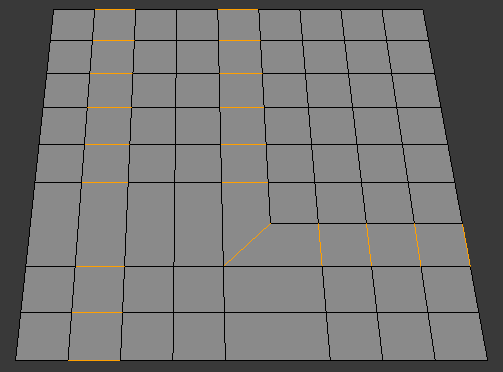
Edge Rings sind das Gegenstück zu Edge Loops. Ein Edge Ring bezeichnet die Edges, an denen eine fortlaufende Reihe von Quads miteinander verbunden sind.
Normals
Normals zeigen die Ausrichtung von Vertices und Faces an. Sie bestimmen auch, wie Licht auf Oberflächen dargestellt wird. Auf dem folgenden Bild sind Face Normals zu sehen. Face Normals zeigen immer senkrecht nach oben von einem Face weg.
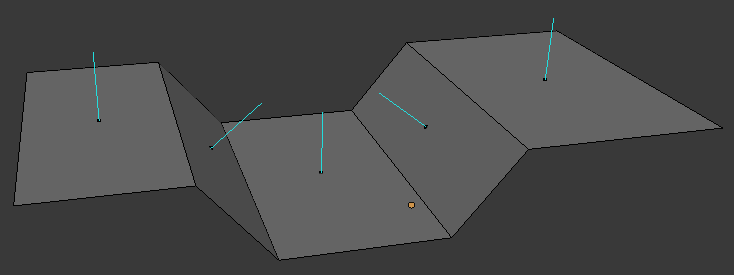
Die Faces im oberen Bereich der Kugel auf dem nächsten Bild sind geflippt (invertiert). Ihre Normalen zeigen jetzt nach innen.
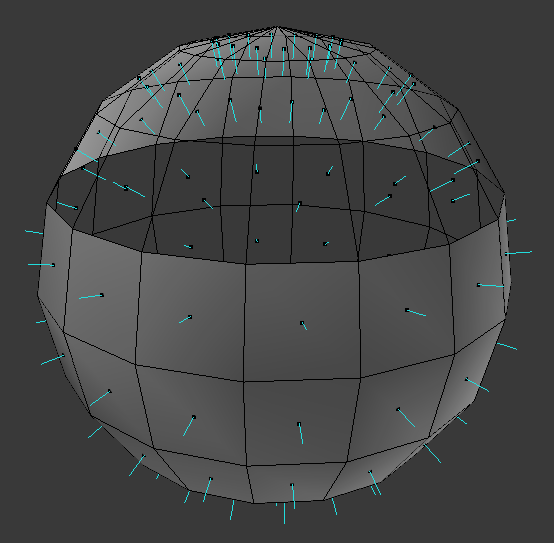
Normals, Shading, Support Edges, Vertex counts
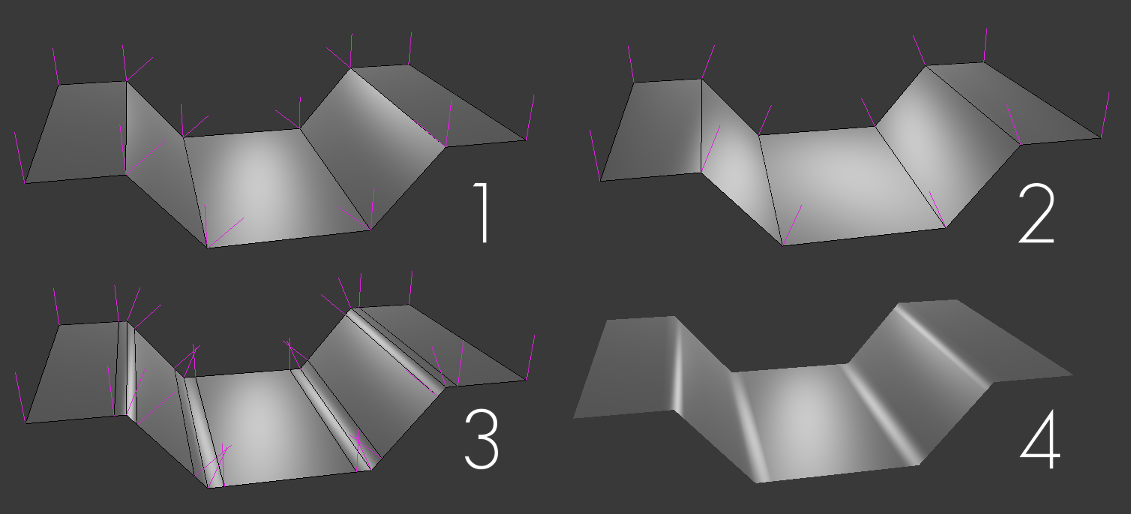
Während Face Normals immer senkrecht auf einem Face stehen, können Vertex Normals ihre Ausrichtung ändern. Auf Bild 1 zeigen alle Normals senkrecht von den Faces weg. An den Edges gibt es harte Übergänge in der Beleuchtung.
In Bild 2 nehmen die Vertexnormalen einen Mittelwert aus den beiden anliegenden Facenormalen ein. Je nach 3D Programm heißt diese Technik anders. In 3ds Max spricht man von einer Smoothing Group, in Maya sind es Soft Edges, in Blender unterscheidet man zwischen Edges und Sharp Edges. Das Ergebnis ist eine weichere Beleuchtung, die über das ganze Objekt läuft.
In Bild 3 wurden zusätzlich zum weichen Übergang noch weitere Edges in der Nähe der Kanten eingefügt – so genannte Support Edges. Das Ergebnis sieht man in Bild 4 ohne die Edges und Vertex Normals besser – noch immer weiche, aber klarer definierte Beleuchtung.
Das Verhalten der Normals wirkt sich außerdem auf die Gesamtzahl der Vertices (den Vertex count) und somit auch auf den Ressourcenverbrauch eines einzelnen Objekts aus. Das Objekt auf Bild 2 besteht aus 5 Faces und 12 Vertices. Das Objekt auf Bild 1 besitzt zwar auch 5 Faces, hat aber 20 Vertices, auch wenn man im Programm nur 12 davon auswählen kann. An den harten Edges werden die Vertices intern verdoppelt, da ein Vertex nur eine Ausrichtung haben kann. Es kommt zum so genannten Vertex Split, damit beide Faces hartkantig dargestellt werden können. Auf Bild 2 hingegen werden benachbarte Vertices verschmolzen, was zur weicheren Beleuchtung und weniger Vertices führt.
Backfaces und Backface Culling
Die Rückseite eines Faces wird als Backface bezeichnet. In Spieleengines sind Backfaces unsichtbar, sofern nicht explizit gewünscht ist, dass sie gerendert werden sollen (wie z.B. bei Vegetation). Programmen zum Erstellen von 3D Objekten stellen Backfaces in aller Regel dar, außer der Anwender deaktiviert dieses Verhalten.
Im folgenden Bild ist eine Halbkugel in Blender zu sehen. Das erste Objekt stellt die Backfaces dar; für den Anwenden ist innerhalb des Programms nicht eindeutig zu erkennen, ob die Faces nach innen oder nach außen gerichtet sind.
Im zweiten Bild werden die Backfaces nicht angezeigt – es ist jetzt eindeutig, dass die Faces nach außen gerichtet sind.
Im dritten Bild ist die Face Orientation Option in Blender aktiviert. Dadurch wird die Ausrichtung der Faces in kräftigen Farben anzeigt, was bei der Suche nach versehentlich invertieren Faces hilft.
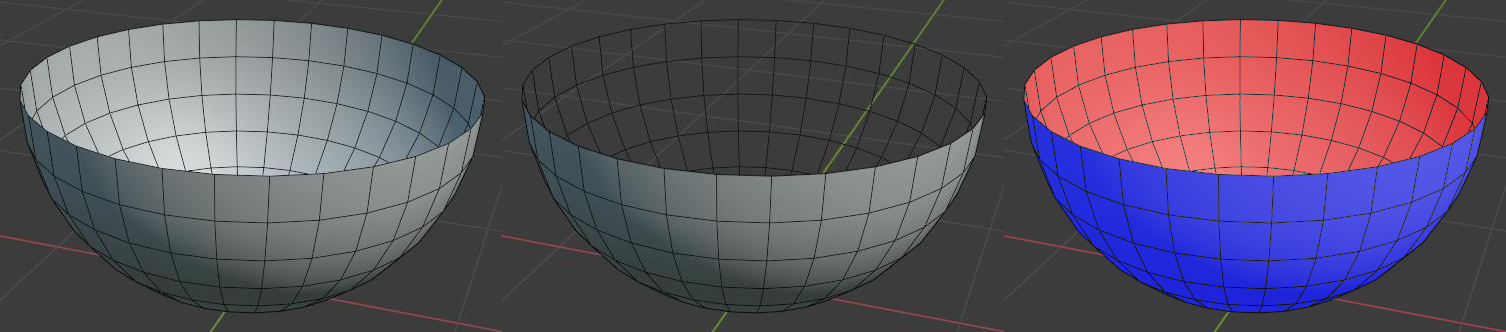
UV Layout und Unwrapping
Um ein Objekt texturieren zu können, musst du seine Faces auf einer Fläche ausbreiten. Das ist vergleichbar mit einer Orange, die man schält und die Schale danach flach ausbreitet. Den Vorgang des “Schälens” nennt man Unwrapping (auspacken). Die fertig ausgebreiteten Teile bilden zusammen ein UV Layout. Die Tätigkeit des Zusammensetzen des Layouts aus den einzelnen Teilen bezeichnet man als Mapping.
Auf dem Bild ist links das UV Layout von einem Pilz zu sehen. Der Pilz wurde in drei Teile zerschnitten, den Stiel und die obere und untere Hälfte der Kappe. Jeder der drei von einander getrennten Bereiche wird als Island (Insel) bezeichnet. Das UV Layout für diesen Pilz ist unique (einzigartig), da kein Island den Rand der quadratischen Textur verlässt. Die Textur ist genau auf das Objekt zugeschnitten.

UV Layouts für Objekte müssen nicht unique sein. Bei sich wiederholenden Texturen, den Tileable Textures, geht das UV Layout des Objekts über die Ränder der Textur hinaus. Das Layout legst du in diesem Fall so aus, dass die sich wiederholende Textur möglichst gut auf das Objekt passt.
Lowpolys, Highpolys und Baking
Es gibt verschiedene Mittel und Wege, ein Objekt und dessen Texturen zu erstellen. Eine Methode ist, ein Objekt mit sehr hohem Detailgrad und Hunderttausenden oder Millionen von Polygonen zu erstellen. Dieses Objekt wird als Highpoly bezeichnet. Das finale Objekt im Spiel hat wesentlich weniger Polygone – das Lowpoly. Die Details des Highpolys werden beim Baking (Backen) als Texturen auf das Lowpoly übertragen.
Der Pilz im folgenden Bild wurde gesculptet. Das Highpoly besteht aus 2,8mio Triangles. Daraus wurden eine Normal Map und Ambient Occlusion Map berechnet und auf das Lowpoly gelegt, das aus nur noch 528 Triangles besteht.

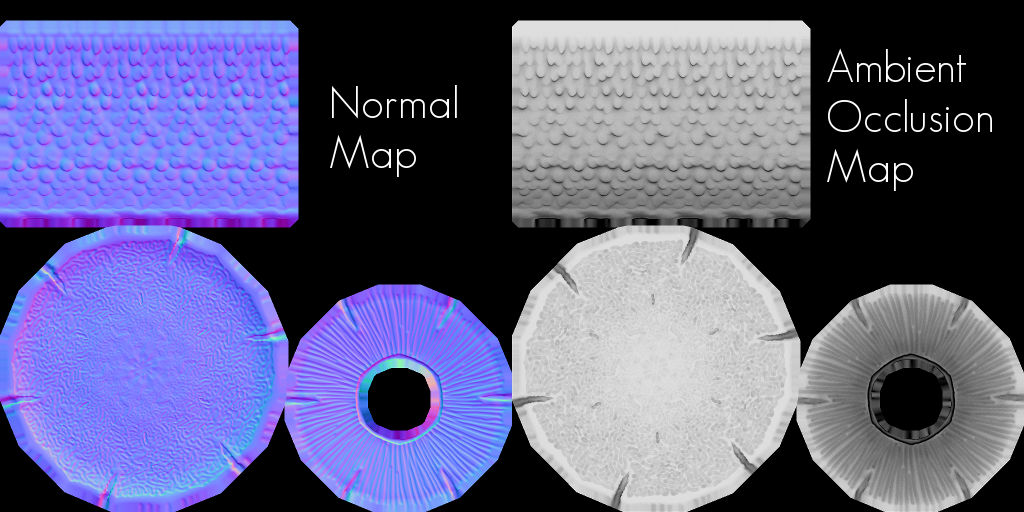
Subdivision / Sub-D Modeling und Support Edges
Subdivision Modeling oder abgekürzt Sub-D Modeling ist eine Technik des Modelns, die man zum Erstellen von Highpolys verwendet. Man beginnt dabei mit einem Objekt mit relativ wenig Polygonen. Ein Modifier zieht durch alle Edges des Objekts mittig neue Edges und glättet die Edgewinkel. Das Bild zeigt ein Objekt ohne Subdivision, mit einfacher, zweifacher und zweifacher Subdivision ohne Wireframe (die sichtbaren Edges).

Durch das Einfügen von “Support Edges” parallel zu Edges, die scharf definiert bleiben sollen, lässt sich die Form des Objekts beeinflussen. Je näher Edges sich aneinander befinden, desto schärfer die Kante, die nach dem Subdivide entsteht.
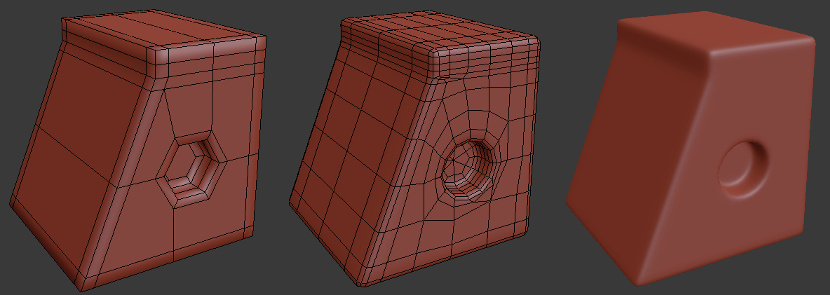
Sculpting und Basemeshes
Beim Sculpting werden Highpolys nicht wie beim Sub-D Modeling durch gezieltes Setzen von Edges erstellt, sondern mit einer Arbeitsweise, die dem klassichen Arbeiten mit Ton ähnelt. Bekannte Sculptingprogramme sind zBrush, Blender, 3D Coat oder Mudbox. Je nach Workflow ist es sinnvoll, mit einem Basemesh zu beginnen. Dieses Mesh ist so gleichmäßig wie möglich in Quads unterteilt, damit man es im Scuptingprogramm einfacher weiter unterteilen und bearbeiten kann. Denn Quads lassen sich beim Sculpten besser handhaben lassen als Triangles. Da Sculptingprogramme inzwischen die Möglichkeit besitzen, dynamisch neue Geometrie zu generieren, benötigst du Basemeshes nicht mehr für alle Aufgaben. Hier das Basemesh für den Pilz:
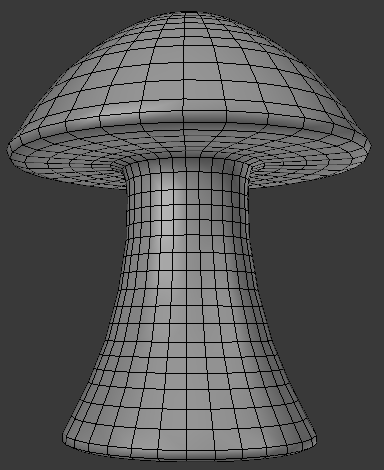
Besuche die Blender Tutorials Hauptseite für weitere Blender Tutorials.
